微信怎么传送聊天记录到另外一个手机,在现代社交网络的时代,微信已经成为了我们日常生活中不可或缺的一部分,随着我们使用微信聊天的频率不断增加,有时候我们可能会遇到需要将微信聊天记录从一个手机传送到另外一个手机的情况。这可能是因为我们购买了新手机,或者我们希望将某些重要的聊天记录从朋友的手机上合并到自己的手机上。如何实现这样的操作呢?本文将为大家介绍如何将微信聊天记录传送到另外一个手机,并且合并到自己的手机上。
怎样将另一个手机的微信聊天记录合并到我的手机上
具体步骤:
1.在要导出聊天记录的手机上(比如我这里的 iPhone XS)登录微信,点击“我”。
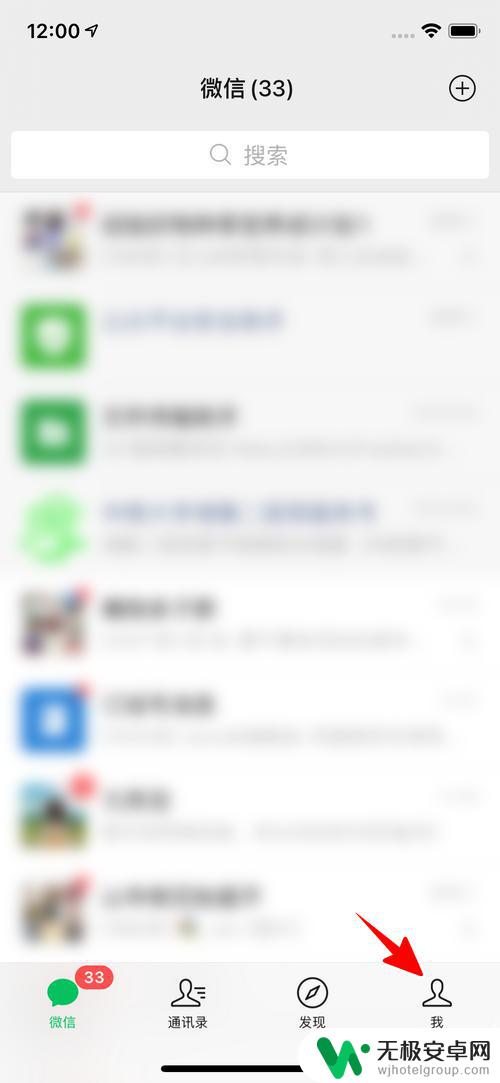
2.点击“设置”。
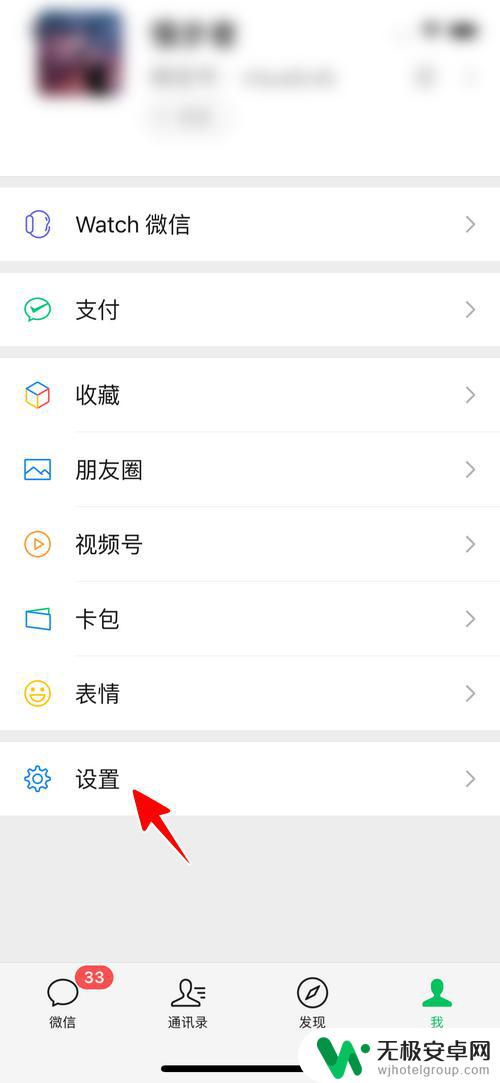
3.点击“通用”。
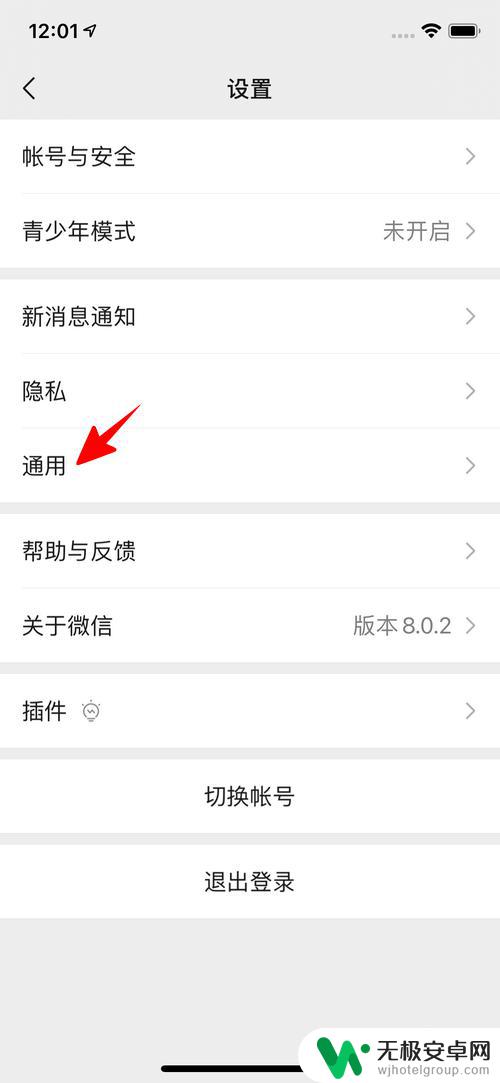
4.点击“聊天记录备份与迁移”。
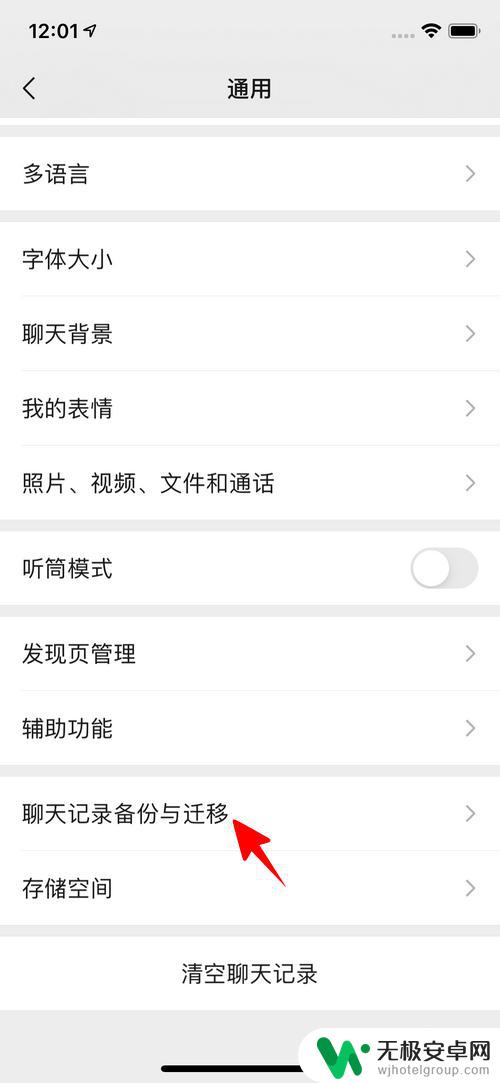
5.点击“迁移聊天记录到另一台设备”。
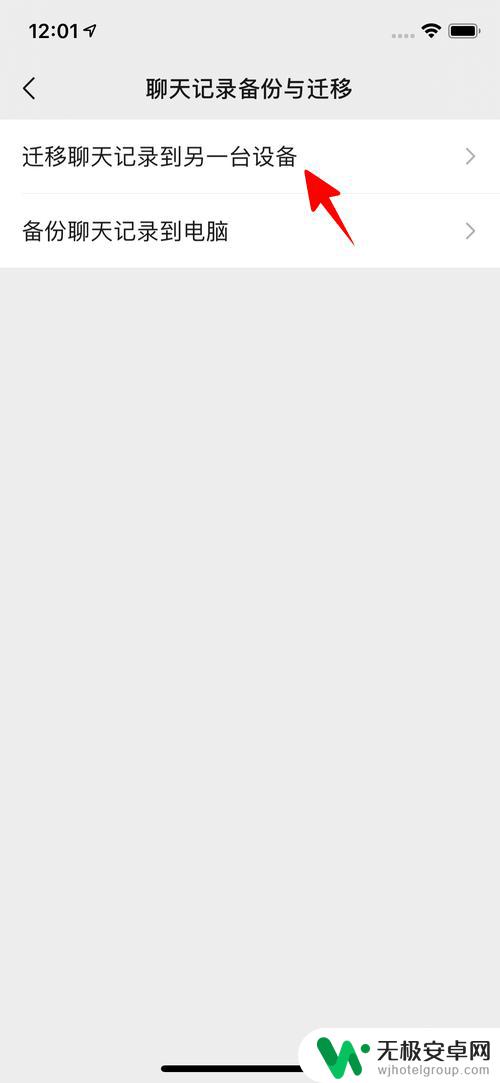
6.点击“迁移全部聊天记录”。
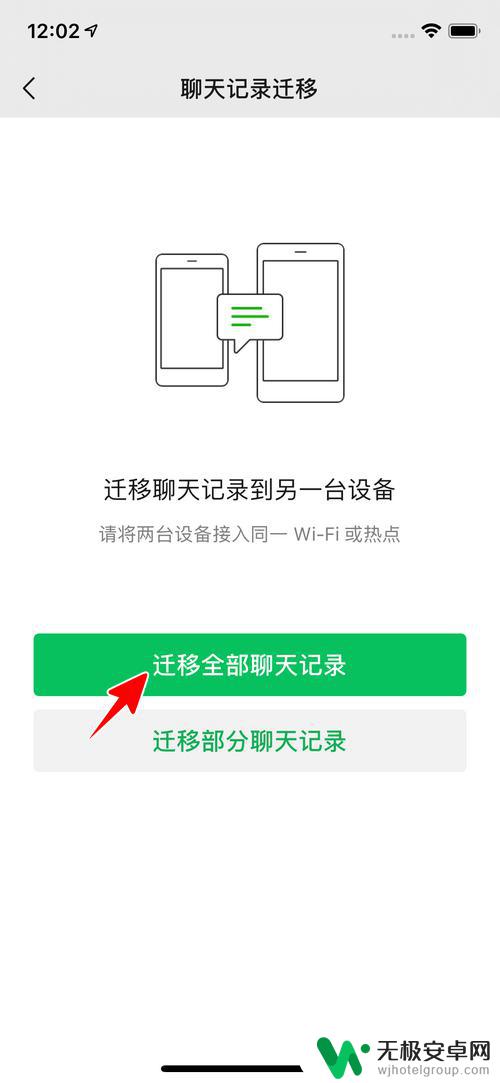
7.最后停留在一个二维码的界面不要动。
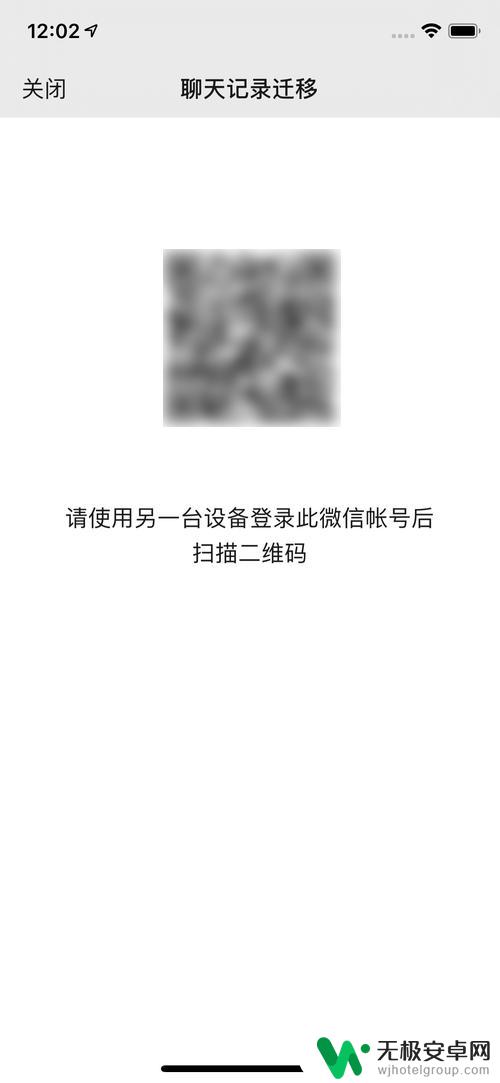
以上是关于如何将微信聊天记录传送到另一部手机的全部内容,如果您遇到了这种情况,可以按照小编的方法进行解决,希望本文可以帮助到大家。











